Linux之JDK,MySQL,Tomcat的,jdktomcat
Linux之JDK,MySQL,Tomcat的,jdktomcat
1 补充知识
- 在windows中,我们安装程序,一般点击setup.exe,此时是委托windows的控制面板,来添加或卸载程序的。当然,我们可以在控制面板对程序进行安装、更新、卸载和查看。
- 在Linux中,rpm命令也相等于windows的添加或卸载承诺徐。rpm命令可以对程序进行安装、更新、卸载或查看。
- 本地程序安装:rpm -ivh 程序名
- 本地程序查看:rpm -qa
- 本地程序卸载:rpm -e --nodeps 程序名
- yum命令,相等于可以联网的rpm命令。相当于先联网下载程序安装包,程序的更新包,再自动执行rpm命令。
2 准备工作
- 因为JDK、Tomcat,MySQL的安装过程中需要从网上下载部分支持包才可以继续,所有需要提前安装下载依赖。
yum install glibc.i686yum -y install libaio.so.1libgcc_s.so.1libstdc++.so.6yum update libstdc++-4.4.7-4.e16.x86_64 yum install gcc-c++
3 Linux安装JDK
3.1 卸载openJDK
- 查看openJDK

- 卸载openJDK

3.2 安装OracleJDK
3.2.1 创建JDK的安装路径
- 在/usr/local/ 创建文件夹java目录
- 命令:mkdir -p /usr/local/java
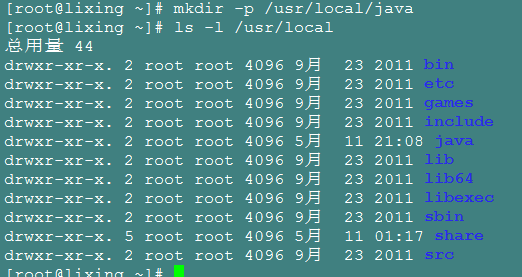
3.2.2 上传文件到Linux

3.2.3 解压tar.gz
- tar -zxvf jdk-7u65-linux-i586.tar.gz -C /usr/local/java

3.2.4 配置环境变量
- 查找/etc/profile文件

- 编辑/ect/profile文件
- 输入命令 vim /etc/profile
- 在profile文件的末尾添加如下内容
#set java environment JAVA_HOME=/usr/local/java/jdk1.7.0_65 CLASSPATH=.:$JAVA_HOME/lib.tools.jar PATH=$JAVA_HOME/bin:$PATH export JAVA_HOME CLASSPTH PATH
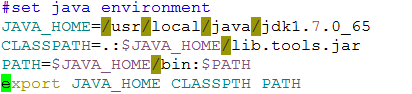
- 重新加载配置文件【否则环境变量不会重新执行】
source /etc/profile
4 Linux安装MySQL
4.1 卸载自带的mysql
- 查看MySQL的安装情况

- 卸载原生的MySQL

4.2 上传MySQL的服务端和客户端

4.3 安装MySQL服务端
- rpm -ivh MySQL-server-5.5.34-1.linux2.6.x86_64.rpm
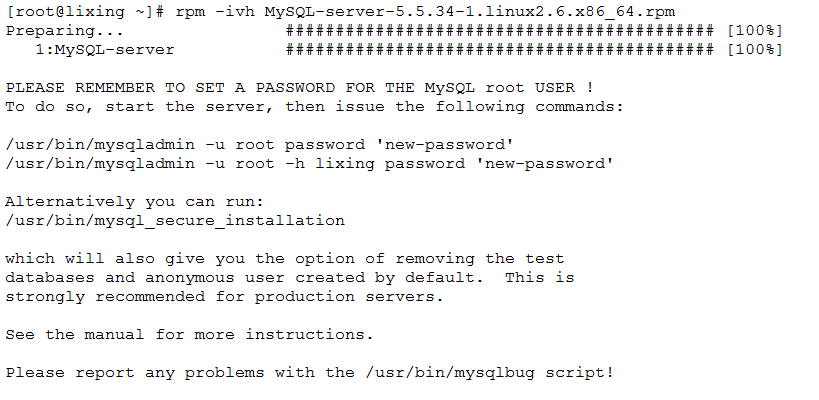
4.4 安装MySQL客户端
- rpm -ivh MySQL-client-5.5.34-1.linux2.6.x86_64.rpm

4.5 启动MySQL的服务
- service mysql start

4.6 设置密码并登陆MySQL
-
/usr/bin/mysqladmin -u root password 'root'
4.7 设置开机自动启动MySQL
- 加入到系统服务:
- chkconfig --add mysql
- 自动启动
- chkconfig mysql on
4.8 开启远程服务
- root用户默认没有远程登录权限,需要赋予root用户远程登录权限。
- grant all privileges on *.* to 'root' @'%' identified by 'new-password';
- flush privileges;
4.9 设置Linux的防火墙
- Linux默认会将3306端口拦截,所以需要设置防火墙将3306端口打开。
- /sbin/iptables -I INPUT -p tcp --dport 3306 -j ACCEPT
- /etc/rc.d/init.d/iptables save

5 Linux安装Tomcat
5.1 上传tomcat.tar.gz

5.2 创建tomcat的安装路径
- mkdir -p /usr/local/tomcat

5.3解压tomcat
- tar -zxvf apache-tomcat-7.0.73.tar.gz -C /usr/local/tomcat/

5.4 设置防火墙
- 开启8080端口
- /sbin/iptables -I INPUT -p tcp --dport 8080 -j ACCEPT
- 保存配置
- /etc/rc.d/init.d/iptables save
5.5 启动Tomcat
- 启动Tomcat
- /usr/local/tomcat/apache-tomcat-7.0.73/bin/startup.sh
- 关闭Tomcat
- /usr/local/tomcat/apache-tomcat-7.0.73/bin/shutdown.sh

评论暂时关闭